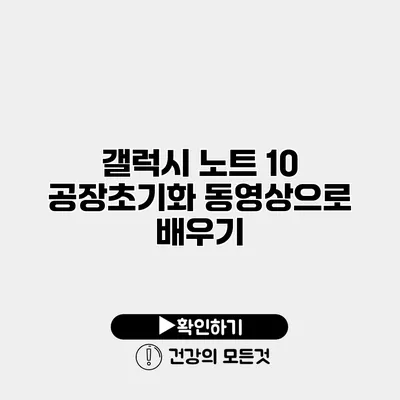갤럭시 노트 10을 사용하다 보면 여러 가지 이유로 기기를 초기화하고 싶은 경우가 있죠. 기기를 새것처럼 만들고 싶거나, 속도가 느려져서 성능을 되살리고 싶을 때 공장 초기화가 좋은 해결책이 될 수 있어요. 하지만 많은 사용자들이 기계적인 과정 때문에 망설이는 경우가 많아요. 특히 데이터 손실에 대한 걱정이 큰데요, 이번 포스트에서는 공장 초기화를 쉽게 이해할 수 있도록 동영상을 활용한 학습법을 소개할게요.
✅ 맥북에서 소중한 데이터를 되살리는 방법을 알아보세요.
공장 초기화란 무엇인가요?
정의 및 필요성
공장 초기화는 스마트폰의 모든 데이터를 초기 상태로 되돌리는 작업이에요. 소프트웨어의 문제, 느려짐, 혹은 기기를 판매하거나 양도할 경우에 필요할 수 있어요.
- 소프트웨어 문제 해결: 많은 애플리케이션이 설치되면서 기기 성능이 저하될 수 있어요.
- 데이터 삭제: 개인 정보를 보호하기 위해 기기를 양도하기 전에 초기화가 필수에요.
공장 초기화의 장점
- 기기 성능 향상: 초기화 후 기기가 빠르고 부드럽게 작동해요.
- 새로운 시작: 초기화 후 기기를 새롭게 설정하며 필요 없는 데이터도 제거해요.
✅ 갤럭시 노트 10 공장 초기화 전 필수 데이터 백업 방법을 알아보세요.
갤럭시 노트 10 공장 초기화 방법
사전 준비
공장 초기화를 진행하기 전에 몇 가지를 체크하고 준비해야 해요.
- 데이터 백업하기: 중요 데이터는 미리 백업하세요. 삼성 클라우드, 구글 드라이브 등을 활용하면 좋죠.
- 충전하기: 초기화 진행 중 기기가 꺼지지 않도록 충분히 충전해 주세요.
초기화 단계
실제 공장 초기화는 다음과 같은 단계를 통해 진행할 수 있어요.
-
설정 열기
- 홈 화면에서 ‘설정’ 아이콘을 터치하세요.
-
일반 관리 선택
- ‘일반 관리’ 메뉴로 들어가세요.
-
초기화 선택
- ‘초기화’ 옵션을 선택하세요.
-
공장 데이터 초기화 선택
- ‘공장 데이터 초기화’를 클릭하세요.
-
초기화 진행
- 화면의 지시에 따라 초기화를 진행하세요.
동영상으로 배우기
특히 유튜브에는 이러한 과정에 대한 도움이 되는 동영상들이 많이 있어요. 초보자도 쉽게 따라할 수 있도록 다양한 설명이 진행되곤 해요. 검색어로 “갤럭시 노트 10 공장 초기화”를 입력하면 관련된 유용한 팁과 경험담을 확인할 수 있답니다.
✅ 효과적인 리스크 관리 전략을 지금 바로 배워보세요.
주의할 점
공장 초기화는 데이터 완전 삭제로 이어져요. 아래는 초기화를 진행하기 전 주의할 사항들입니다.
- 중요 파일 백업: 글, 사진, 개인 정보 모두 백업해 두세요.
- 다운로드한 앱 리스트 기록: 초기화 후 다시 다운로드할 앱을 기록하는 것이 좋아요.
- 설정 복원 준비: 개인 설정을 다시 하려면 설정값을 미리 노트해두면 편리해요.
| 주요 사항 | 상세 설명 |
|---|---|
| 기기 안전 | 충전 상태 확인 |
| 데이터 백업 | 중요 데이터는 클라우드에 저장 |
| 복원 준비 | 설정 및 앱 목록 준비 |
결론
갤럭시 노트 10의 공장 초기화는 어렵지 않지만, 중요한 데이터를 잃지 않도록 주의가 필요해요. 동영상으로 쉽게 배우는 방법을 활용하면 초보자도 한 번에 이해할 수 있죠. 다시 강조하지만, 초기화를 진행하기 전에 데이터를 반드시 백업하는 것을 잊지 마세요! 기기를 초기화하고 나면 새롭게 시작할 준비가 되니, 자신감을 갖고 도전해 보세요.
자주 묻는 질문 Q&A
Q1: 공장 초기화란 무엇인가요?
A1: 공장 초기화는 스마트폰의 모든 데이터를 초기 상태로 되돌리는 작업으로, 소프트웨어 문제나 기기를 판매할 때 필요할 수 있습니다.
Q2: 갤럭시 노트 10의 공장 초기화 방법은 어떻게 되나요?
A2: 설정에서 ‘일반 관리’를 선택한 후 ‘초기화’를 클릭하고 ‘공장 데이터 초기화’를 선택한 다음, 화면의 지시에 따라 초기화를 진행하면 됩니다.
Q3: 공장 초기화를 진행하기 전에 어떤 준비를 해야 하나요?
A3: 데이터를 백업하고 기기의 충전 상태를 확인하는 것이 중요합니다. 또한, 다운로드한 앱 리스트 기록과 설정 복원을 위한 준비도 필요합니다.